編輯:刷機須知
酷派cool1 dual(C106)手機線刷的教程在這裡給大家說一下,因為之前有很多機友下載了酷派cool1 dual(C106)手機線刷包之後卻不知道該怎麼操作,所以小編在這裡給大家整理了一下詳細的線刷教程供大家參照了,如果你正好需要的話,下面就跟我一起來看看具體的操作步驟吧:
一:酷派cool1 dual(C106)線刷前的准備工作:
1:確保你的手機能用usb數據線連接電腦,然後給電腦安裝好手機驅動程序,請點擊這裡查看酷派cool1 dual驅動安裝。
2:點擊下載酷派刷機工具,這個是酷派專用的刷機工具。
3:下載好官方線刷固件包,點擊下載酷派cool1 dual官方線刷包
二:酷派cool1 dual(C106)線刷的詳細操作:
1:先把上面下載下來的固件rom包在電腦上進行解壓,如下圖,在解壓出來的文件夾裡看到裡面有一個.CPB格式的文件,這個就是線刷格式的固件包。
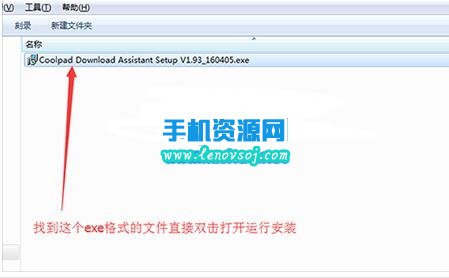
2:然後把上面下載下來的刷機工具包也在電腦上進行解壓,然後在解壓,找到【Coolpad Download Assistant Setup V1.93_160405.exe】文件直接雙擊打開進行安裝,直到安裝完成。
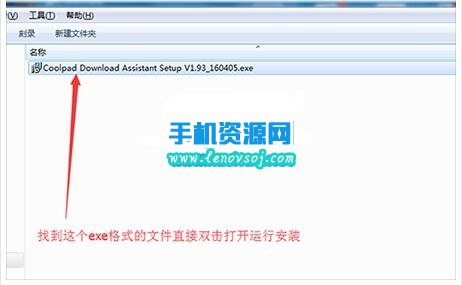
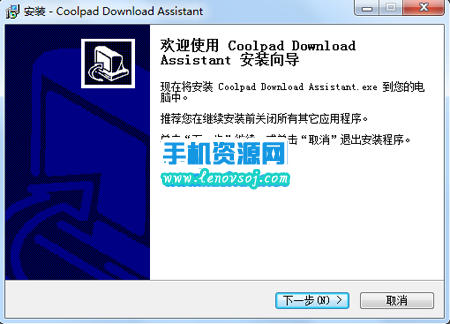
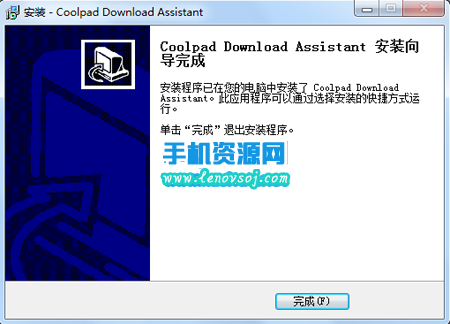
3:打開咱們安裝好的Coolpad Download Assistant軟件,然後在軟件上點擊浏覽,選擇我們剛才下載並解壓出來的CPB格式的固件rom包

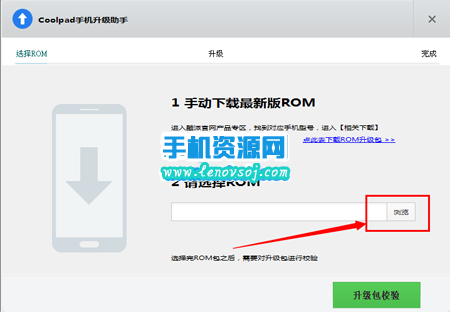
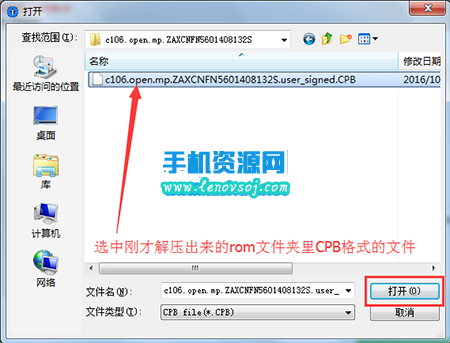
4:然後點擊升級包校驗,等待進度條走完,也就是進度條走到100%
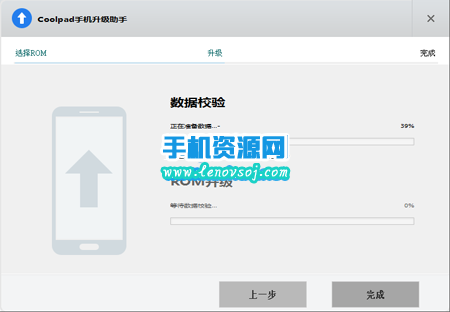
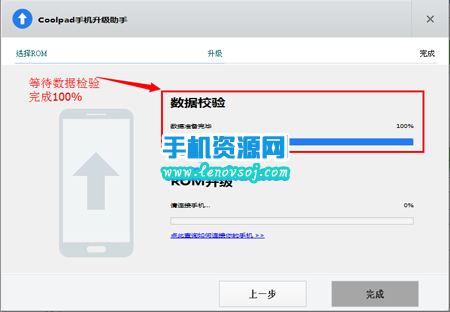
5:這個時候把手機關機,手機在關機的狀態下,長按手機的 音量上鍵,然後插入USB線 進入Fastboot模式,然後軟件即可自動刷入系統。


上圖就是手機進入刷機模式的效果圖
(如果連接數據線,刷機軟件無反應,則是驅動未安裝或者安裝失敗,檢驗驅動是否安裝正確)
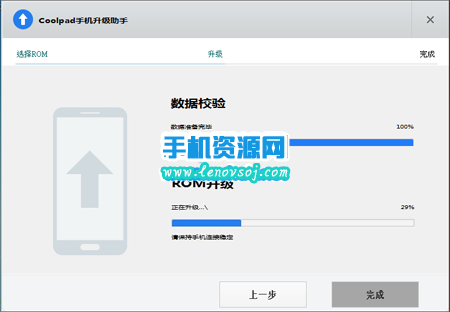
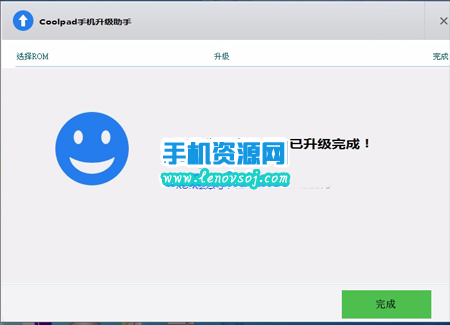
6:等待線刷完成即可,線刷過程不可斷開數據線,第一次開機較慢,請耐心等待;
注意:
如果此時手機沒有自動重啟,不用擔心已經成功刷機了,此時可以拔出數據線長按電源鍵、強制關機或者扣電池重新開機即可。
線刷前請先備份手機存儲裡面重要數據,線刷會很徹底的清空手機存儲裡面的數據
7:至此酷派Cool1 Dual(C106)線刷刷機教程全部結束。
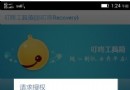 聯想A3600-D刷recovery的教程聯想A3600-D進入recovery方法
聯想A3600-D刷recovery的教程聯想A3600-D進入recovery方法
這一篇來給大家說一說聯想A3600-D刷recovery的詳細教程與方法吧,因為現在的安卓手機,要不刷一刷recovery的話,就沒有什麼玩頭了
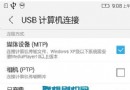 聯想S90卡刷刷機教程(S90-t/S90-u官方升級)
聯想S90卡刷刷機教程(S90-t/S90-u官方升級)
聯想S90卡刷刷機教程(S90-t/S90-u官方升級)給大家分享一下了,因為最近聯想S90的安卓5.0升級包是卡刷方式來升級的,所以我們這一次的教程主要介紹的是卡刷方法
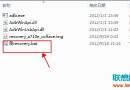 聯想A710E刷入recovery圖文教程
聯想A710E刷入recovery圖文教程
聯想A710E刷入recovery圖文教程給大家分享一下了,聯想A710E的機友己經不是很多了,也許都把這部手機閒置在家裡了吧,但是要用的時候還是需要拿出來刷一刷機,才好
 Galaxy S6 Edge多版本解鎖教程 ROOT方法是什麼
Galaxy S6 Edge多版本解鎖教程 ROOT方法是什麼
三星S6 edge手機作為高配版本,這手機預訂的人也是非常的多,這手機要怎麼去解鎖呢?接下來就一起來看看這解鎖方法